-
Transformer son bureau avec Rainlendar et Rainmeter
Cliquer sur l'image pour l'agrandir
Un bureau d'ordinateur, c'est bien joli mais ça ne sert pas vraiment à grand chose si on doit se cantonner à y coller une belle image agrémentée de quelques (ou d'une multitude) d'icônes. Personnellement, mon PC est avant tout un outil de travail et je souhaite qu'il soit à la fois fonctionnel et beau. J'ai donc transformé son espace d'accueil à l'aide de deux applications, Rainlendar et Rainmeter, qui vous aideront à y faire la pluie mais aussi le beau temps.
Téléchargement
Tout d'abord vous devez vous procurer les deux logiciels libres suivants qui ont l'avantage d'être multi-plateformes et de fonctionner sous Windows, Mac et Linux.
Le premier, Rainlendar, est un calendrier/agenda qui s'installe sur votre bureau. Les fonctionnalités sont multiples : affichage traditionnel, vue journalière, hebdomadaire, mensuelle, sur plusieurs mois, listes et gestion d'événements et de tâches, alarmes, calendriers distants que l'on peut synchroniser avec Google Calendar, Remember The Milk ou Outlook. En gros, il fait tout ce que fait l'extension RememberFox pour Firefox que je vous avais présentée mais plus encore et beaucoup mieux.
Pour ceux qui suivent la lune de près, j'ai également trouvé un widget sur les forums de Rainlendar que l'on ajoute d'un double clic (une fois Rainlendar installé) à l'habillage par défaut (Shadow4) pour afficher les phases lunaires en permanence même hors-ligne.
Télécharger l'extension Moonphases pour Rainlendar
J'ai utilisé un habillage différent pour mon calendrier horizontal et ma liste d'événements que vous trouverez ici :
Télécharger l'habillage Elegant Horizontal Black pour Rainlendar
La second logiciel, Rainmeter, est basé sur Rainlendar mais se focalise davantage sur les gadgets qui vont de simples liens vers des fichiers, dossiers ou programmes à des diaporamas, des jauges système, des lecteurs de flux et autres liaisons distantes pour transformer votre bureau en une sorte de portail Internet.
Rainmeter se compose de petits modules personnalisables à souhait qui se regroupent sous forme d'habillages. Voici celui que j'ai sélectionné. Il s'installe après Rainmeter et vous pouvez décocher son démarrage automatique avec le système d'exploitation car il est possible de l'appeler depuis Rainmeter lorsque l'on a besoin d'effectuer des paramétrages — il est donc inutile de le charger toujours en mémoire.
Télécharger l'habillage Omnimo pour Rainmeter
Enfin, si vous désirez utiliser le même fond d'écran que moi, voici où vous pourrez le récupérer :
Télécharger le pack de fonds d'écran Growing Aurora
Organisation
Pourquoi ne pas commencer par installer votre fond d'écran (clic droit sur un espace vide du bureau, Propriétés - Bureau - Arrière-plan) ? Si vous avez choisi le pack Growing Aurora, il vous faudra d'abord dézipper l'archive à l'emplacement de votre choix et ne conserver que le dossier avec la résolution qui correspond à celle de votre écran. Le mien fait 1280 x 1024 pixels mais j'ai choisi une résolution supérieure de 1900 x 1200 appliquée en mode centré car le résultat me plait davantage ainsi avec la zone d'ombre en bas positionnée exactement sous le calendrier horizontal.
Cliquer sur l'image pour l'agrandir
Ensuite vous pouvez (ou non) déplacer la barre des tâches sur le bord supérieur. Dans le cas contraire, vous devrez placer le calendrier horizontal (si vous en voulez un) en haut.
Enfin, vous devez empêcher l'affichage des icônes sur votre bureau. Toutefois si vous installez l'habillage Omnimo pour Rainmeter, cette option vous sera proposée.
Rainlendar
Vous devez installer Rainlendar avant tout habillage ou widget. Il vous suffira de double-cliquer sur les fichiers d'extension .r2skin ou .r2widget que votre système d'exploitation saura alors comment gérer et placer au bon endroit. Relancez Rainlendar afin de pouvoir les utiliser. Pour en apprendre davantage sur ce logiciel, voyez ce dossier publié sur PC Astuces.
Voici une capture où j'ai fermé Rainmeter afin de n'afficher que Rainlendar et vous indiquer les détails de chaque fenêtre activée :
Cliquer sur l'image pour l'agrandir
- A
- Module additionnel des phases lunaires intégré à Shadow4 (modifié par mes soins).
- B
- Fenêtre Evènements fournie avec l'habillage Elegant Horizontal Black (lègèrement modifié). J'y ai exclu le calendrier de la Pensine.
- C
- Fenêtre Vue mensuelle Shadow4 (modifiée) que je réserve au planning de la Pensine (j'ai donc exclu les autres calendriers personnels).
- D
- Fenêtre Calendar 1280 de Elegant Horizontal Black pour mes calendriers personnels (calendriers de la Pensine exclu ainsi que les éphémérides).
Rainmeter
Comme pour Rainlendar, il faut d'abord installer Rainmeter avant les modules/habillages. On trouve de nombreuses vidéos sur YouTube qui expliquent comment utiliser ce logiciel aux vastes possibilités. Vous trouverez également un dossier sur PC Astuces.
Omnimo installe normalement un bouton pour accéder plus facilement aux réglages mais vous n'êtes pas obligé de le conserver. Il suffit d'effectuer un clic droit sur un module de Rainmeter (ou sur l'icône de la barre de notification) pour appeler le menu contextuel. Chaque module comporte aussi des icônes (généralement en haut ou sur les bords) qui apparaissent au survol et permettent des tas de modifications.
Cette fois-ci, je n'ai activé que Rainmeter et annoté chaque module utilisé (comme avec Rainlendar, on peut également mélanger les habillages) :
Cliquer sur l'image pour l'agrandir
- 1
- Date du jour.
- WP7\TextItems\Day
- 2
- Horloge analogue (texte central personnalisable)
- WP7\TextItems\Extra\LargeClock
- 3
- Heures dans le monde (villes personnalisables).
- WP7\Panels\WorldClock
- 4
- Horloge numérique avec alarme.
- WP7\Panels\Alarm
- 5
- Mini diaporama (j'ai sélectionné un dossier avec des images-affirmations positives de forme carrée trouvées sur le web).
- WP7\InstalledPanels\#Windows8\Images
- 6
- Contrôle de lecteur de musique (à paramétrer selon son lecteur, le mien étant AIMP) qui permet de lancer l'application en cliquant sur l'image centrale puis quand on joue de la musique, affiche la pochette, le titre, l'album, les durées écoulée et totale, permet de régler le volume, mettre en pause, passer à la piste suivante ou précédente ou arrêter.
- WP7\Panels\MediaControl
- 7
- Ligne verticale personnalisée (j'ai du éditer le fichier de l'habillage pour avoir la bonne hauteur, largeur et couleur).
- WP7\TextItems\Extra\Lines
- 8-9
- Titres personnalisables (contenu, police taille, couleur, position).
- WP7\TextItems\Extra\GroupTitles
- 10
- Deux emplacements pour saisir des notes. Un clic sur l'une des notes permet de l'éditer.
- WP7\TextItems\miniNotes et WP7\TextItems\Extra\miniNotes
- 11
- Diaporama (même principe que le mini diaporama mais on peut choisir de respecter les proportions des images ou non ).
- WP7\Panels\Slideshow
- 12
- Ligne horizontale que, comme en 7, j'ai dû éditer.
- WP7\TextItems\Extra\Zunegradient
- 13
- Boutons avec compte à rebours pour annuler pour éteindre l'ordinateur, le mettre en veille, le redémarrer ou bien juste fermer la session.
- WP7\TextItems\Extra\PowerButtons
- 14
- Trois boutons personnalisés que j'ai créés moi-même à l'aide du PanelCreator : il suffit d'indiquer le chemin de l'application, du fichier ou du dossier, de lui donner un nom, de faire glisser une icône sur l'emplacement réservé puis de cliquer, et voilà c'est fait ! On peut ensuite modifier taille couleur, forme et emplacement exactement comme pour les autres boutons.
- WP7\Panels
- 15
- Jauge d'utilisation du processeur (processeurs multicœurs pris en charge).
- WP7\Panels\Processor
- 16
- Utilisation mémoire vive.
- WP7\Panels\RAM
- 17
- Corbeille.
- WP7\Panels\RecycleBin
- 18
- Jauge d'utilisation des disques durs/partitions. Un clic ouvre la partition dans l'explorateur.
- WP7\Panels\HardDrives
- 19
- Lien vers le panneau de configuration.
- WP7\Panels\ControlPanel
- 20
- Décoration avec ligne et personnage.
- WP7\TextItems\Extra\Portal
- 21
- Liste de tâches. Un clic sur la liste permet de l'éditer, un clic sur la coche pour marquer comme « fait », un second clic pour effacer la note.
- WP7\TextItems\Todolist
Reste à bien vous amuser en testant toutes les possibilités par vous-même que je n'ai fait que survoler. Un petit conseil pour éviter de devoir tout recommencer quand un essai ne s'avère pas concluant : utiliser la sauvegarde de thème incluse à Rainmeter (menu contextuel droit ou icône barre de notification : Gérer - Thèmes). En cas de pépin, vous pourrez restaurer votre précédente configuration avec les modules activés et leurs positions respectives.
Cliquer sur l'image pour l'agrandir
Ci-dessus : l'autre bureau que je me suis créée sur un portable avec une résolution d'écran différente et tournant sous Windows 8 (pour Rainlendar, j'ai utilisé l'habillage calendrier Elegant Vertical White du même auteur et toujours Omnimo pour Rainmeter).
Ey@el
La reproduction du contenu de ce billet est strictement interdite.
© lapensinemutine.eklablog.com. Tous droits réservés. Tags : logiciel, eyael
Tags : logiciel, eyael
-
Commentaires
Vide-tête pour cerveau encombré


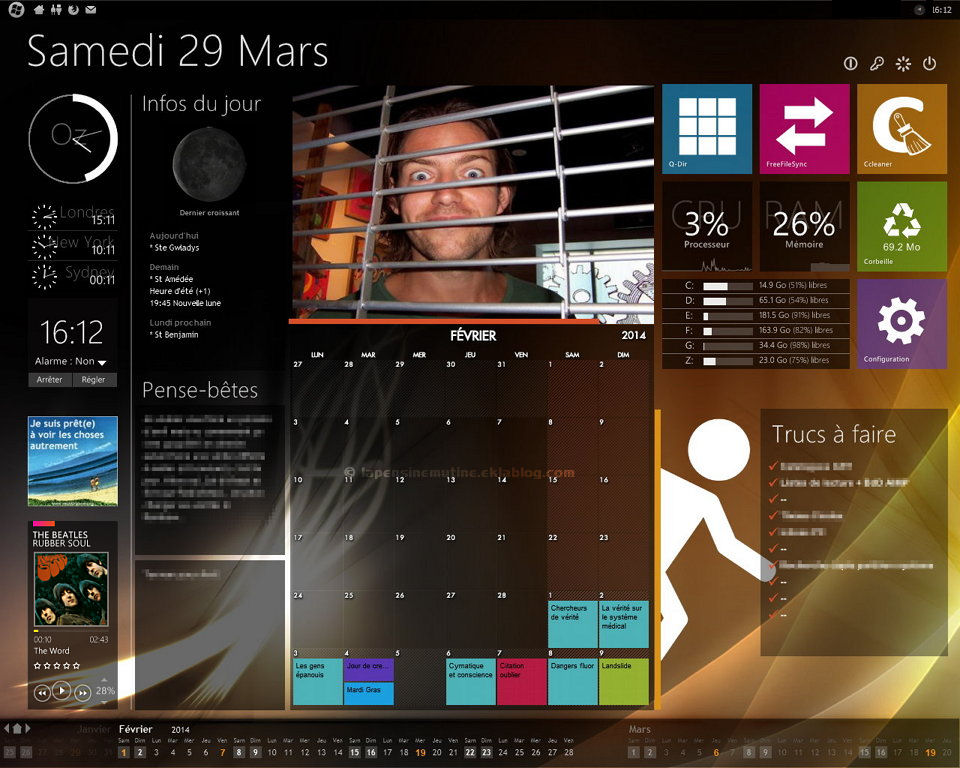





Hello,
Du super joli boulot! Je vais m'inspirer de ce pas (notamment pour le calendrier, depuis le temps que j'en cherche un comme ça!!)
Par contre j'aimerai avoir le même principe qu'afficher les diaporama mais avec un site web (de type trello) ce qui à ce jour je n'arrive pas à faire ... snif...
De plus je ne suis pas sur de comprendre ce à quoi correspond : "WP7\TextItems\Day"
je suis resté à la fenêtre gérerRainmeter et la création de skin en clic droit + modifier mais je n'arrive pas à mes fins...
Je débute! =)
Merci d'avance pour les réponses
Oh la la mais c'est que ça fait très très longtemps que j'ai écrit ce tutoriel et depuis de l'eau a coulé sous les ponts ! Entre temps, j'avais même abandonné Rainlendar pour l'agenda-calendrier Lightning fourni avec Thunderbird qui fait la même chose en mieux sans pomper de ressources en permanence et qui convient à l'usage que je souhaite en faire et depuis mon ordinateur a rendu l'âme et avec le nouveau je suis passée à Linux Mint bureau Cinnamon pour lequel Rainlendar ne fonctionne pas mais Thunderbird et Lightning oui. Et je suis très contente de mon nouvel OS. Sur mon portable sous Win8 que je n'utilise qu'en dépannage, j'ai installé Rainmeter mais avec le strict minimum donc pas sûre de pouvoir t'aider.
Cliquer pour agrandir
Ceci dit WP7\TextItems\Day correspond à un skin installé qui affiche la date du jour et qui est modifiable il me semble en cliquant successivement sur la petite clef qui apparait quand on survole l'un des bords droits du module (pas toujours facile). Sinon tu peux via un clic droit éditer le skin et tu vas tomber sur un fichier texte où tu pourras modifier le format de date par exemple (pour ça il faut te référer à la notice Rainmeter sur leur site où ils te donnent les différents types d'affichage). J'espère que ça t'aidera.